虚拟软件VMware安装使用全过程图解教程
去掉要使用本机必须输入用户名和密码前面的钩,然后点确定。

出现自动登录对话框,直接点确定。

从客户机的开始菜单点关机,选择重新启动,点确定

客户机进行了一次重新启动,驱动就装好了,装个电脑系统的人可能会问,还要不要打补丁,不需要,一是因为客户机的系统损坏以后很容易恢复,二是客户机的上网的默认设置是使用宿主机作为网关,就是你更改了网络设置也是使用其他路由器一类的东西作为网关,不太怕漏洞攻击。到这一步之后,客户机的系统已经安装完成了,不出意外,这次重启你就可以听到windows2000的启动音了。下面我们将设置客户机共享宿主机的文件。
第三步设置虚拟机共享宿主机的文件。
点击VMware的虚拟机菜单,选择设置。
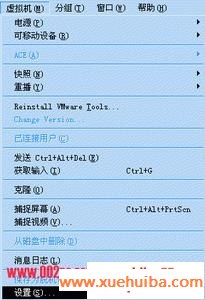
出现虚拟机设置对话框,选择Options页面,点第三项,共享文件夹设置,设置为总是开启,钩选映射网络驱动器,然后点Add添加共享文件夹。
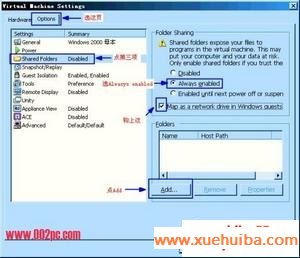
出现添加虚拟文件夹向导,点next,进行下一步,点浏览,选择你星际文明安装程序和输入发安装程序所在的目录,其他不要改,然后点Next进行下一步,下一步也不需要改,点Finish完成。然后再在虚拟机设置页面点OK,完成退出。
注意要你找的是星际文明安装程序,就是你从星际文明网站上下载的那个。不是你已经安装好的游戏程序,找不到,已经删了的,去星际文明的官方网站下载一个。至于输入法,因为是精简版的windons2000,没有输入法,所以如果你想输入中文就需要安装输入法,自己有的用自己的,没有的点击我的连接去下载智能ABC、搜狗拼音输入法、谷歌拼音输入法,王码五笔。
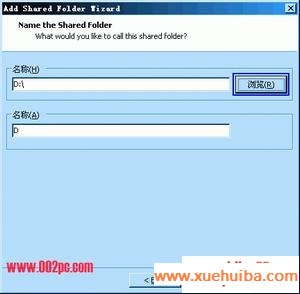
然后在客户机的我的电脑中就会出现一个Z盘

打开Z盘之后就是你设置的共享文件夹了。
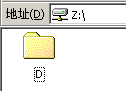
下面打开安装文件安装星际文明和输入法,注意,你现在的客户机中还没有装解压软件,如果你从网上下载的输入法是压缩包要先在宿主机解压,客户机才能安装,要不你就给客户机先安装一个Winrar。游戏和输入法的安装,我就不说了。
我们再设置一下VMware的窗口大小,刚才安装虚拟机系统的时候应该发现虚拟机窗口大小自动变化了好几次,我们取消这种自动变化。在查看菜单的“窗口自动适应客户机”项上点一下,去掉这个选择。

星际文明需要1024*768的分辨率,我们要先设置一下客户机的分辨率,客户机的分辨率和普通电脑的设置方法一样。在桌面上点击右键在快捷菜单中选择属性,拉到1024*768分辨率,点确定,然后有个提示点“确定”,然后再有个提示点“是”。

好了,可以打开游戏了,安装程序比较老的朋友,安装的星际文明需要先更新。注意打开游戏之后,先不要进入,退出在客户机中关机。现在才一个客户机,我们的目标是开N个号,要克隆出N个客户机。欲知如何克隆,请听下回分解。
一个完整的虚拟机母本已经安装完成了,下面我们将进行虚拟机最另人激动的地方——第四补克隆。
所谓的克隆就是利用一个虚拟机母本创建出N个虚拟机来。被克隆的虚拟机母本必须是被关闭电源的。
- · MBR全面分析
- · 优盘、闪存盘数据恢复
- · 多系统启动故障恢复
- · Fdisk /MBR 修复硬盘的几种应用
- · 硬盘数据恢复新方法
- · U盘装系统还是要谨慎
- · 判断磁盘是否出现坏道
- · 如何建立和删除系统隐藏的帐号
- · 用U盘安装系统方法全解析
- · 用U盘安装系统的三种方法
